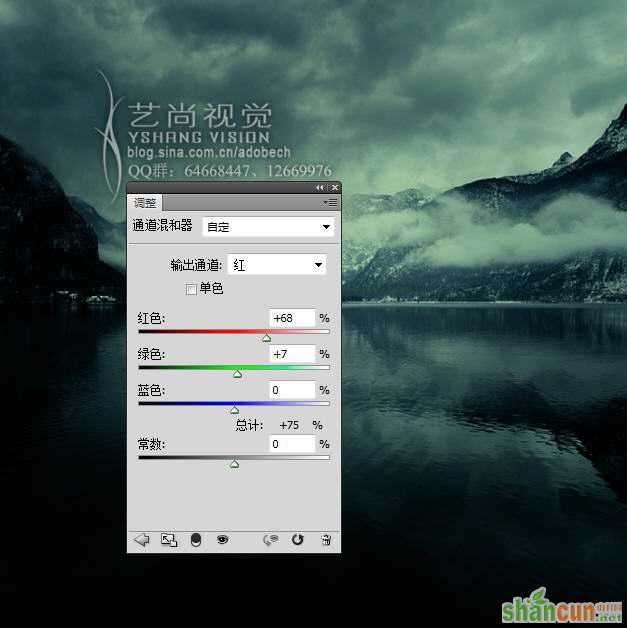
效果

文件/打开,打开需要调色的照片,如下图所示。

图层/新建调整图层/通道混合器,参数调节如下图:
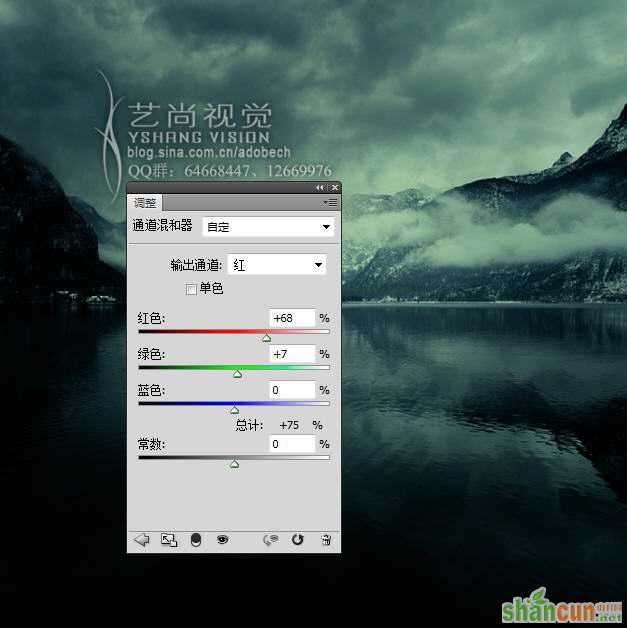
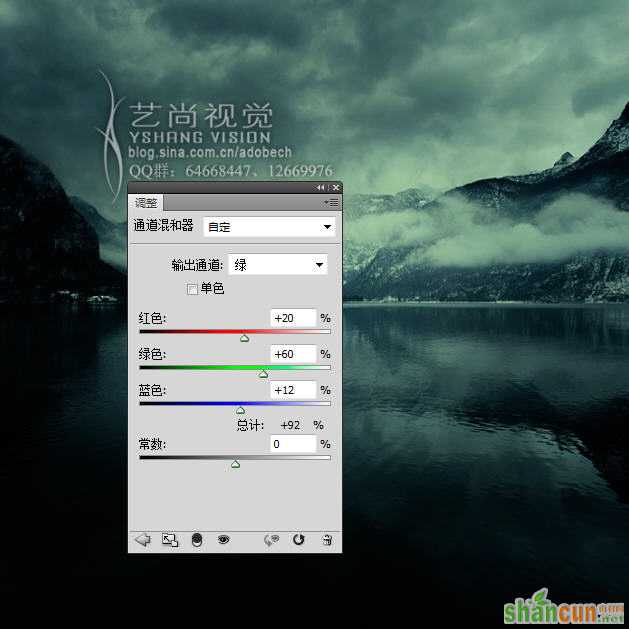
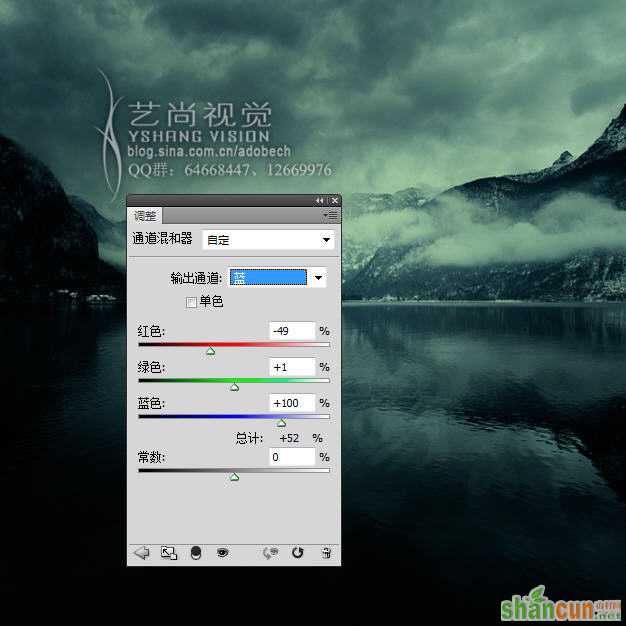
更改图层混合模式为正片叠底,不透明度为55%,如下图所示

调后的效果如下图所示

图层/新建填充图层/渐变映射,参数调节如下图
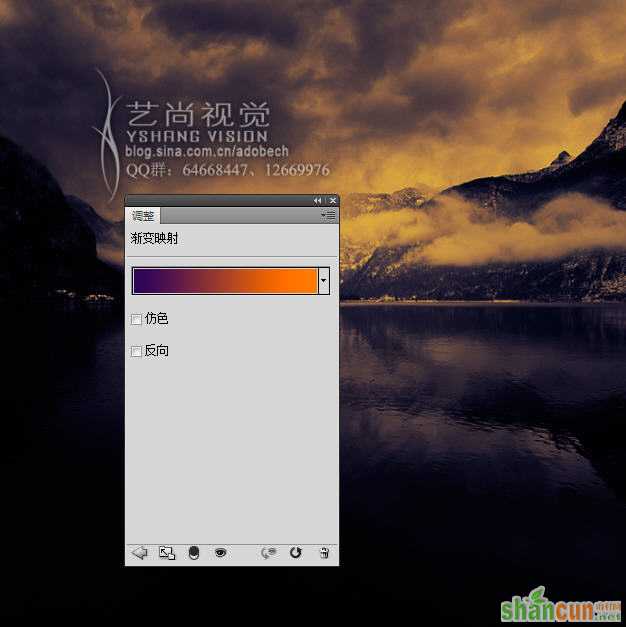
选择画笔工具,在选项栏设置调节,涂抹得到梦幻的白点效果,如下图

最后整体调下,主要为,画面中心稍做调亮处理,最终效果如下图

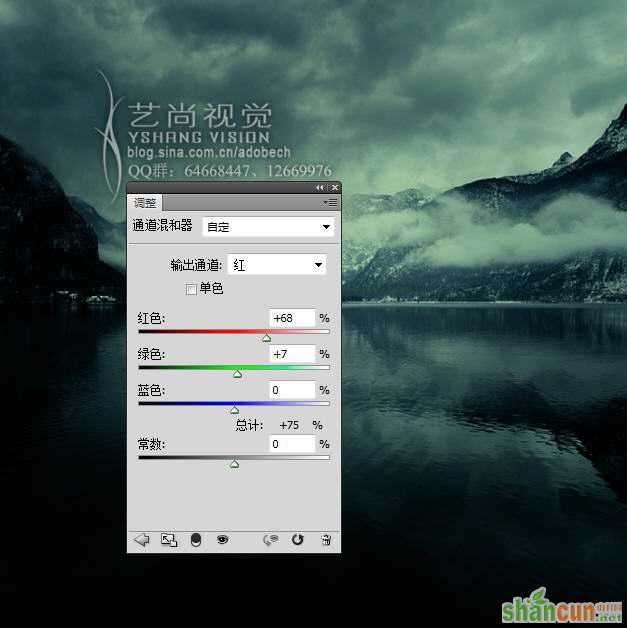
效果

文件/打开,打开需要调色的照片,如下图所示。

图层/新建调整图层/通道混合器,参数调节如下图:
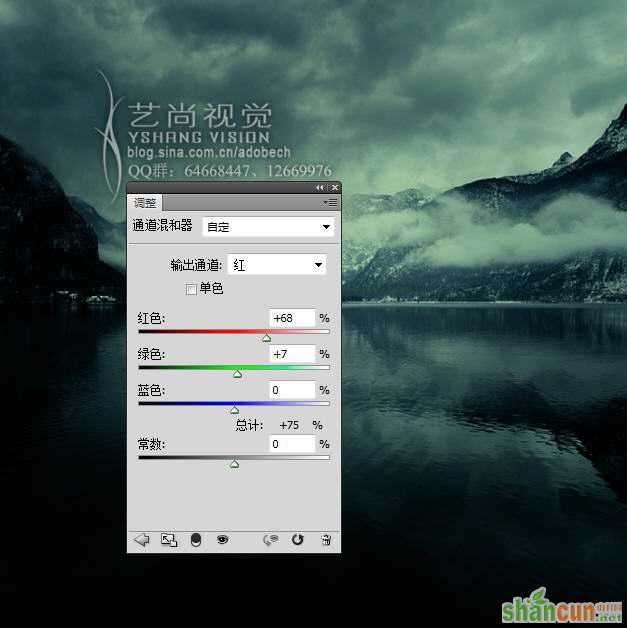
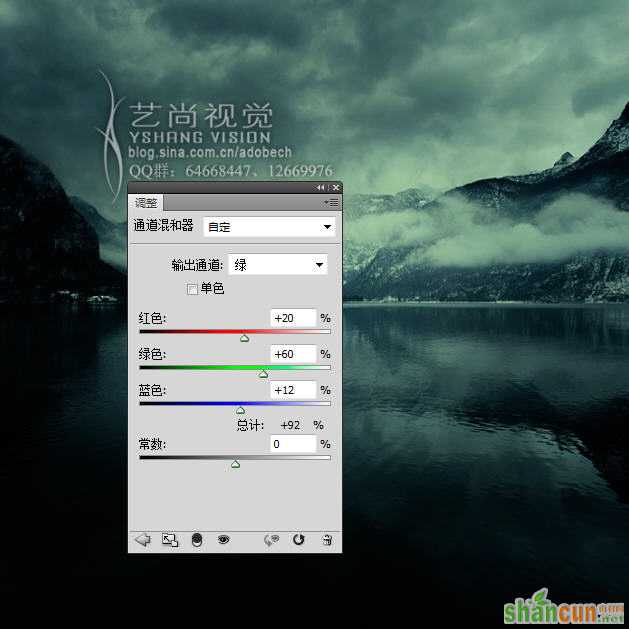
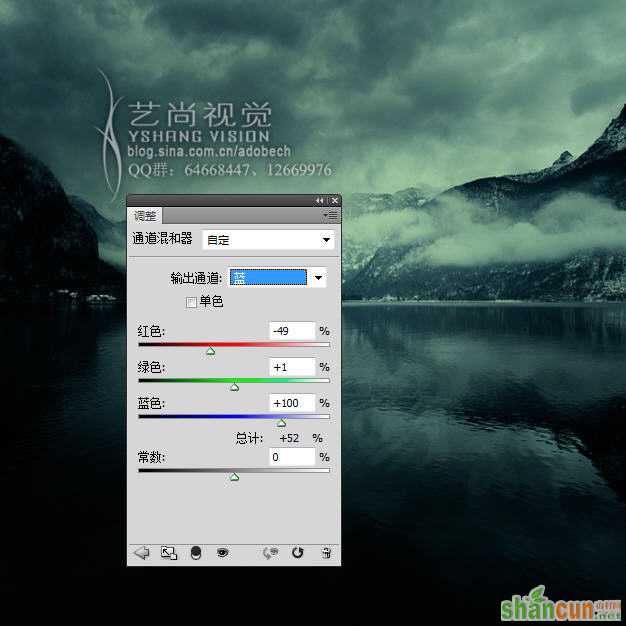
更改图层混合模式为正片叠底,不透明度为55%,如下图所示

调后的效果如下图所示

图层/新建填充图层/渐变映射,参数调节如下图
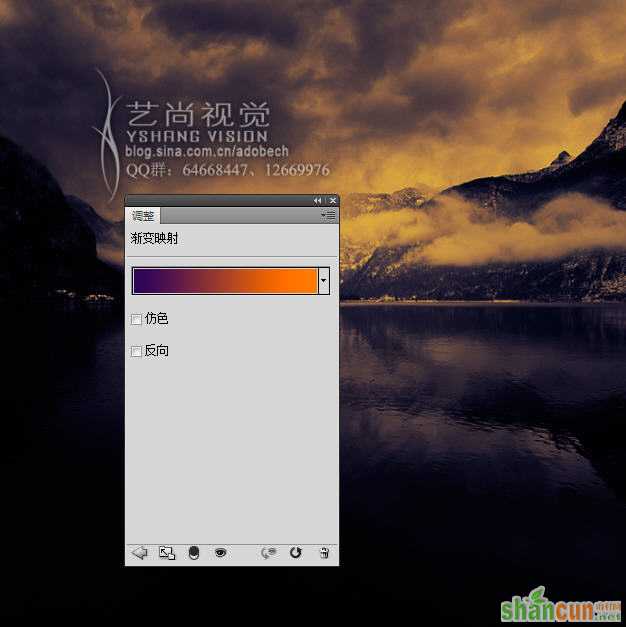
选择画笔工具,在选项栏设置调节,涂抹得到梦幻的白点效果,如下图

最后整体调下,主要为,画面中心稍做调亮处理,最终效果如下图


手机看新闻
微信扫描关注